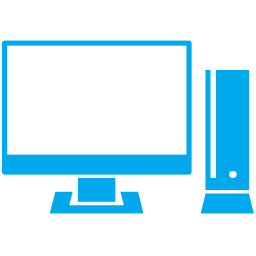
当当桌面精灵(桌面整理工具)
v3.2 绿色免费版- 介绍说明
- 下载地址
- 精品推荐
- 相关软件
- 网友评论
当当桌面精灵软件功能丰富,可以直接在软件界面整理自己的电脑桌面资源,可以将桌面的应用程序分类显示在软件,可以将桌面的文档显示在软件界面,方便用户管理电脑桌面的各种文件和应用程序,也支持截图功能,直接启动截图工具就可以对电脑屏幕上的任意区域截图保存,并且可以编辑截图内容,也支持音乐播放功能,可以直接添加电脑的音频文件到当当桌面精灵播放,也可以在软件添加新的便签,功能还是很丰富的,需要就下载吧。
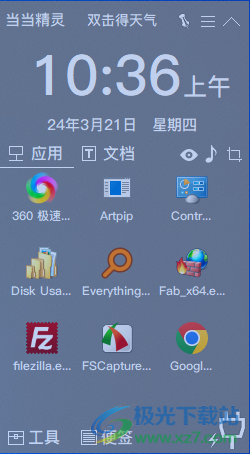
软件功能
1、当当桌面精灵提供开机功能,可以显示开机助手的提示
2、支持便签功能,可以在软件上添加工作便签,增加生活便签
3、支持搜索功能,可以在软件界面立即查询电脑C盘D盘的文件
4、输入关键词就可以开始查询电脑的相关文件内容
5、支持网络搜索功能,在搜索界面输入@+关键词就可以打开浏览器查询内容
6、支持一键整理桌面,启动软件就可以自动整理桌面的应用程序和文档
7、支持天气功能,可以设置当前城市名字,从而获取天气
8、支持截图功能,使用当当桌面精灵软件随时对电脑截图保存BMP
软件特色
1、当当桌面精灵界面显示日期和时间,同步电脑的时间信息
2、启动软件就可以自动完成桌面整理,并且可以同步系统时间
3、可以打开很多系统功能:服务、控制面板、注册表、组策略、DX诊断、重启EXP
4、简单的音乐播放功能,可以搜索本地的歌曲播放
5、简单的护眼功能,直接在软件调整屏幕的亮度,轻松护眼
6、性能监视选项:启用轮播、仅显示日期、仅显示内存和CPU占用
使用方法
1、当当桌面精灵功能丰富,可以启动主程序,也可以启动截图软件

2、如图所示,点击截图软件就可以对电脑上的内容截图
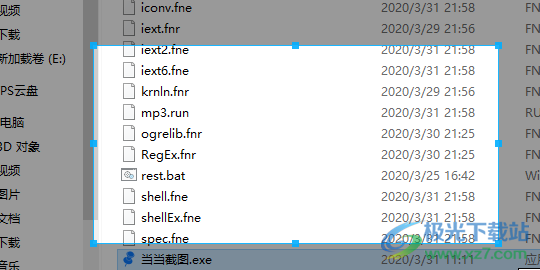
3、会弹出很多编辑内容,可以在图像上添加画笔内容,添加箭头内容
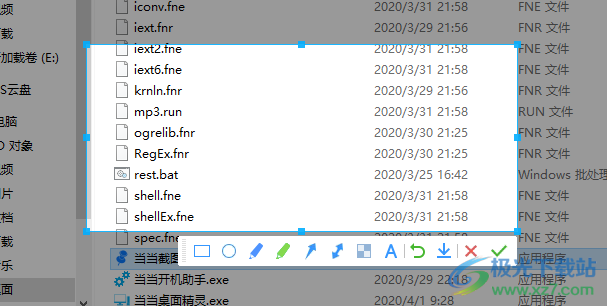
4、可以输入文字内容,可以设置画笔颜色,可以点击下载按钮
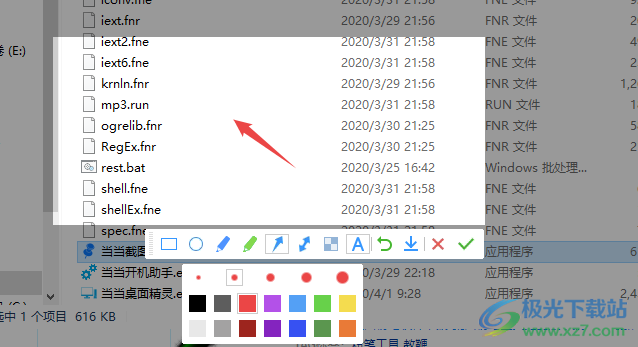
5、点击下载就可以弹出保存图像的界面,直接将其保存为BMP
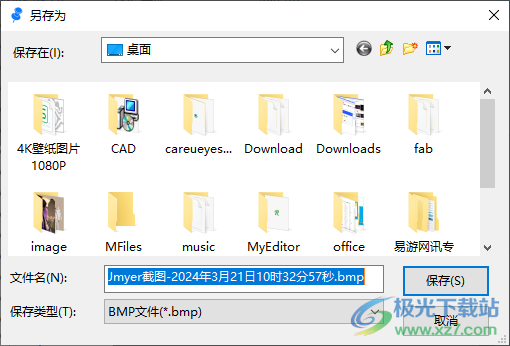
6、当当桌面精灵如图所示,可以显示电脑上的应用程序,可以显示文档内容
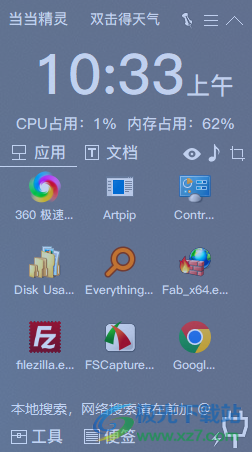
7、自动将电脑桌面的文档显示在这里,双击就可以打开文档
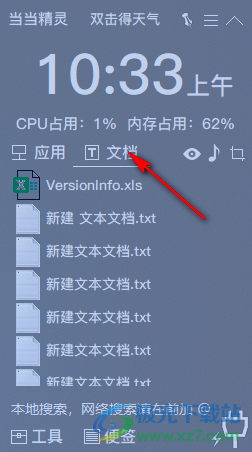
8、软件界面显示护眼功能,在这里调整屏幕护眼的效果
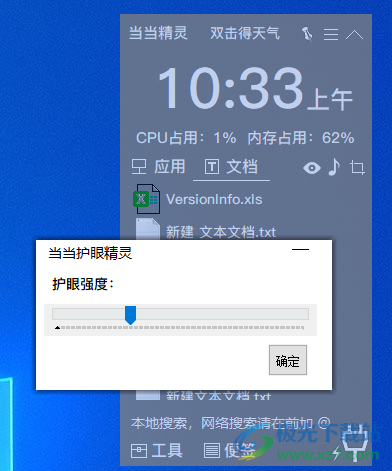
9、音乐功能:播放此音乐、添加音乐、删除所选、删除全部、列表去重、彻底删除
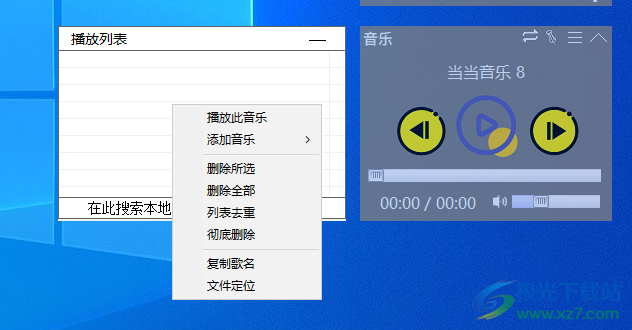
10、搜索功能,在软件底部区域输入关键词点击回车按钮就可以对本地查询
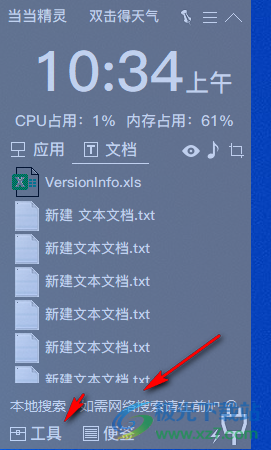
11、查询结果如图所示,输入360显示C盘D盘相关的文件内容
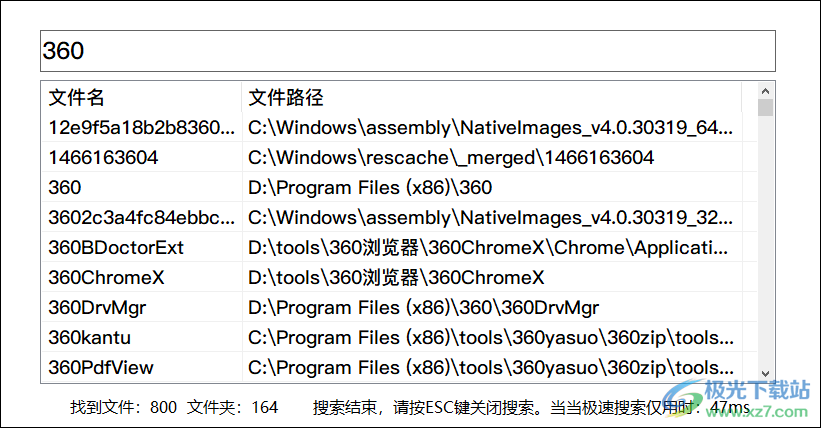
12、点击右键就可以运行该文件,也可以打开路径查看保存的位置
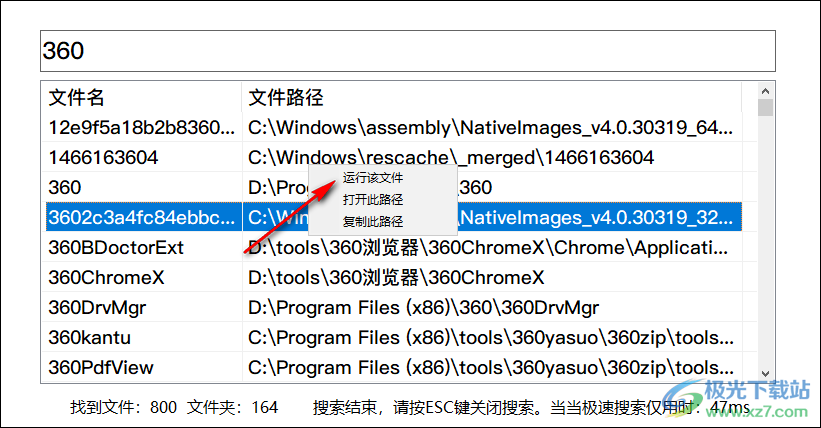
13、底部显示便签功能,可以在软件界面增加新的文字内容,设置任务便签

14、工具界面可以打开系统的服务界面,可以打开控制面板,打开注册表
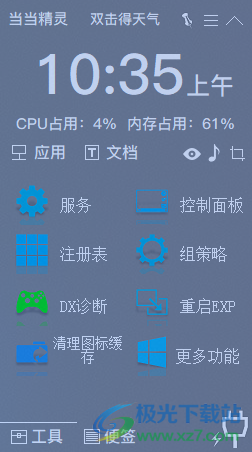
15、软件设置:开机自启动、默认使用高级搜索模式、禁用智慧能力、禁用音乐、显示标题、启动开机时间
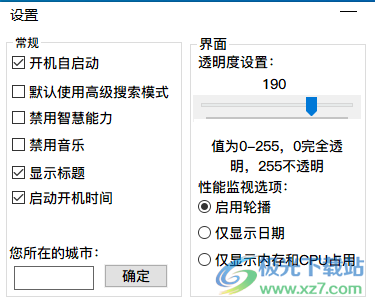
16、顶部菜单功能
一键整理桌面
重新加载应用及文档
高级搜索(此功能用于无法正常获取应用程序列表)
设置
重启程序
退出
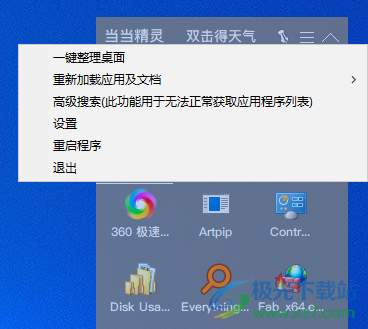
下载地址
- Pc版
当当桌面精灵(桌面整理工具) v3.2 绿色免费版
本类排名
本类推荐
装机必备
换一批- 聊天
- qq电脑版
- 微信电脑版
- yy语音
- skype
- 视频
- 腾讯视频
- 爱奇艺
- 优酷视频
- 芒果tv
- 剪辑
- 爱剪辑
- 剪映
- 会声会影
- adobe premiere
- 音乐
- qq音乐
- 网易云音乐
- 酷狗音乐
- 酷我音乐
- 浏览器
- 360浏览器
- 谷歌浏览器
- 火狐浏览器
- ie浏览器
- 办公
- 钉钉
- 企业微信
- wps
- office
- 输入法
- 搜狗输入法
- qq输入法
- 五笔输入法
- 讯飞输入法
- 压缩
- 360压缩
- winrar
- winzip
- 7z解压软件
- 翻译
- 谷歌翻译
- 百度翻译
- 金山翻译
- 英译汉软件
- 杀毒
- 360杀毒
- 360安全卫士
- 火绒软件
- 腾讯电脑管家
- p图
- 美图秀秀
- photoshop
- 光影魔术手
- lightroom
- 编程
- python
- c语言软件
- java开发工具
- vc6.0
- 网盘
- 百度网盘
- 阿里云盘
- 115网盘
- 天翼云盘
- 下载
- 迅雷
- qq旋风
- 电驴
- utorrent
- 证券
- 华泰证券
- 广发证券
- 方正证券
- 西南证券
- 邮箱
- qq邮箱
- outlook
- 阿里邮箱
- icloud
- 驱动
- 驱动精灵
- 驱动人生
- 网卡驱动
- 打印机驱动
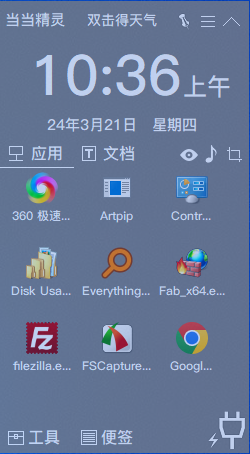






































网友评论